Oppstår det problemer med kameratilgang i Snapchat? Får du meldinger som ber deg om å gi tillatelse til kameraet, men er usikker på hvordan? Du er ikke alene om dette. Mange Snapchat-brukere opplever det samme.
Selv om det kan virke frustrerende, er det ikke vanskelig å løse dette problemet. I denne artikkelen vil vi gjennomgå alt du trenger å vite for å gi Snapchat tilgang til kameraet.
Aktiver kameratilgang i Snapchat-innstillinger på iPhone
Det første du bør sjekke er om Snapchat faktisk har tillatelse til å bruke kameraet. Hvis du er iPhone-bruker, følg disse instruksjonene:
- Åpne «Innstillinger».
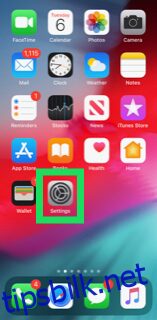
- Scroll nedover og trykk på «Snapchat».
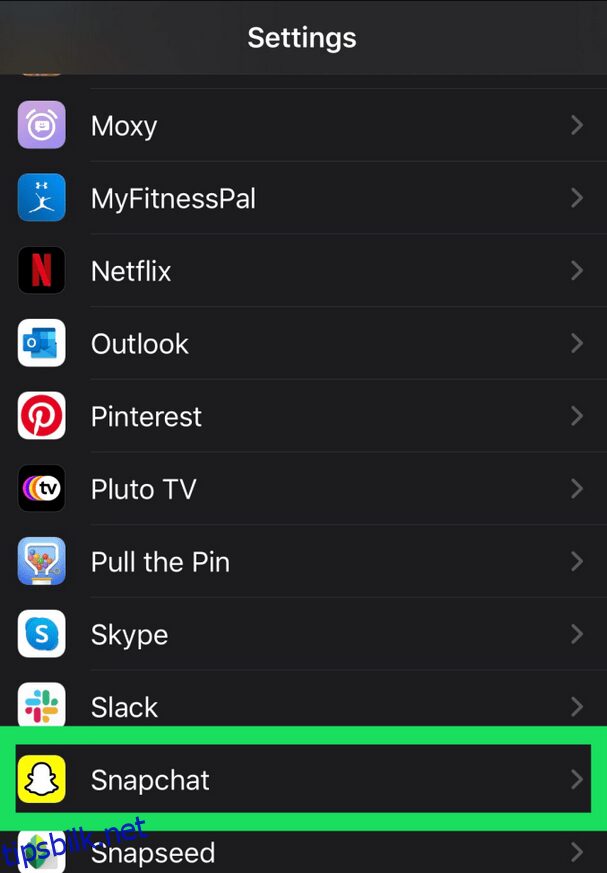
- Forsikre deg om at bryteren for kamera er aktivert og grønn.
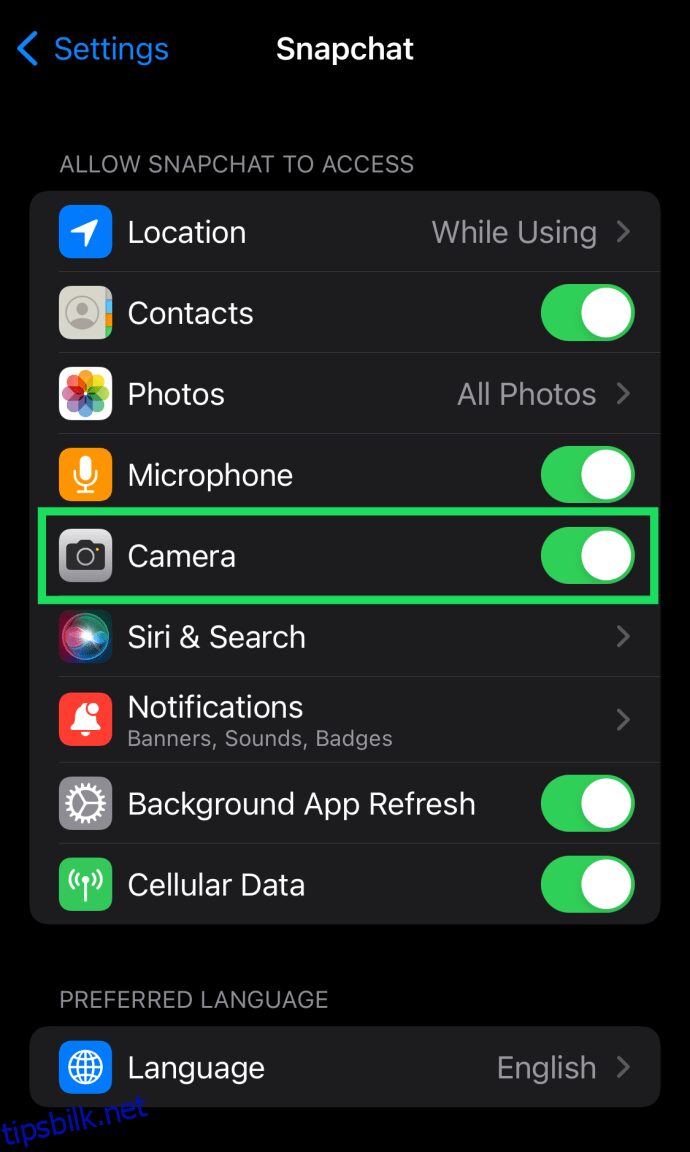
Gi Snapchat tillatelse til kamera på Android
Android-brukere kan aktivere kameratilgang for Snapchat ved å følge disse trinnene:
Merk: Instrukser kan variere litt avhengig av din enhetsmodell og programvareversjon. For å raskt finne kameratillatelser, kan du bruke søkefunksjonen i innstillingene.
- Åpne «Innstillinger» på telefonen din, og finn «Applikasjoner» (eller Apper avhengig av din programvareversjon).
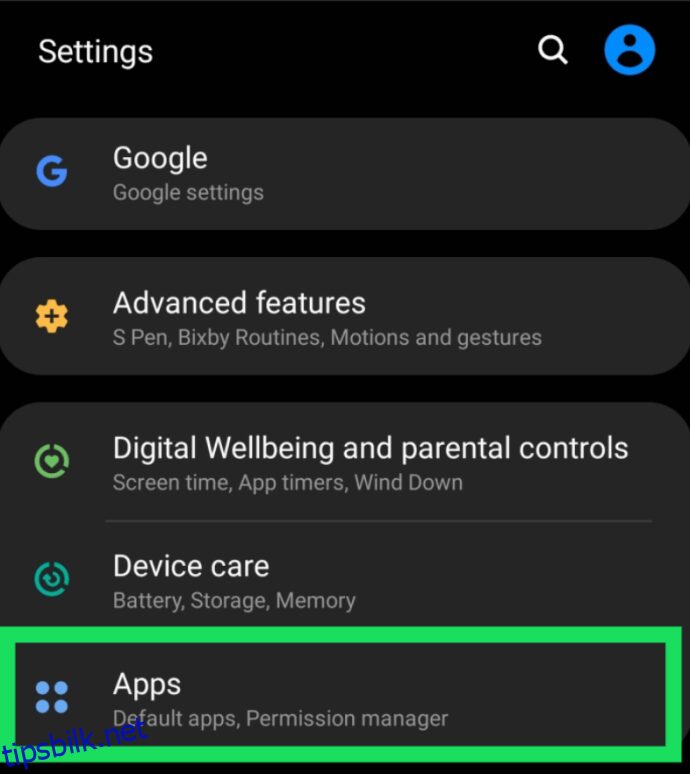
- Trykk på Applikasjoner, og finn deretter «Snapchat».
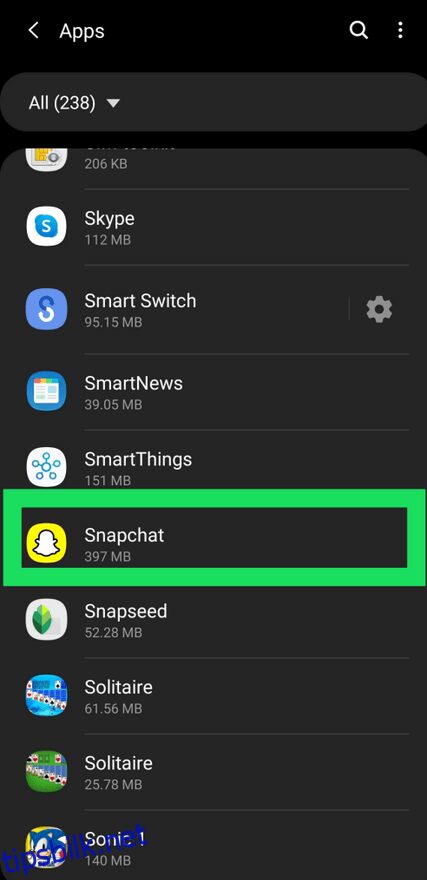
- Velg «Tillatelser».
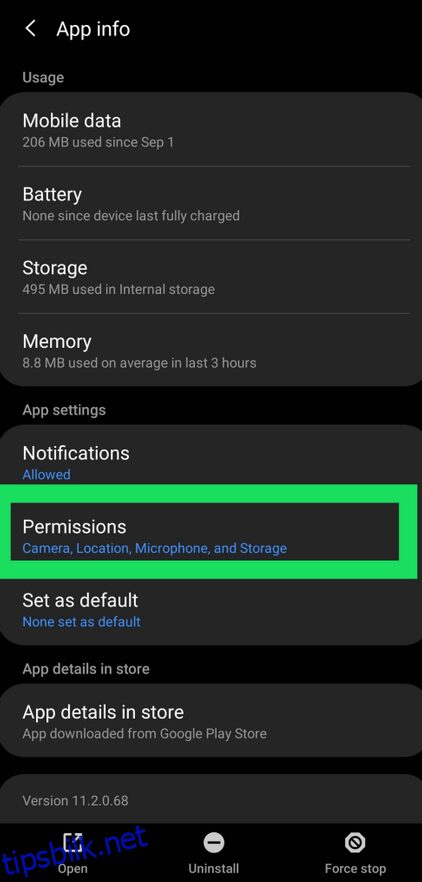
- Sjekk at kamera-bryteren er aktivert og grønn.
Løsning for appbegrensninger og kamerarestriksjoner
Trinnene over burde løse de fleste tilfeller. Men noen ganger kan iOS-brukere fortsatt oppleve problemer selv etter å ha fulgt disse instruksjonene. En mulig årsak kan være en appbegrensning som er satt for Snapchat, som begrenser brukertiden din.
Hvis dette er tilfellet, kan du oppleve problemer med Snapchat fordi du kanskje har nådd din daglige grense for appbruk. Hvis det skjer, må du fjerne appbegrensningen. Slik gjør du det:
- Gå til «Innstillinger» og finn Generelt eller Skjermtid, avhengig av enheten din.
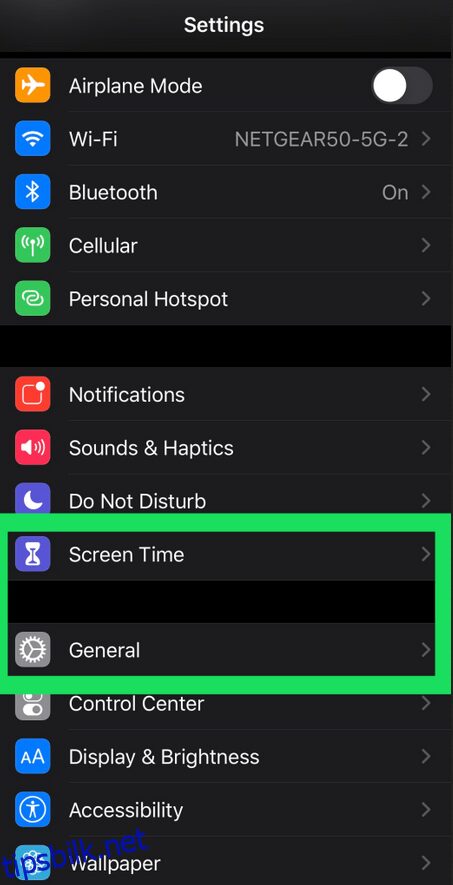
- Trykk på Appgrenser og finn «Snapchat og kamera».
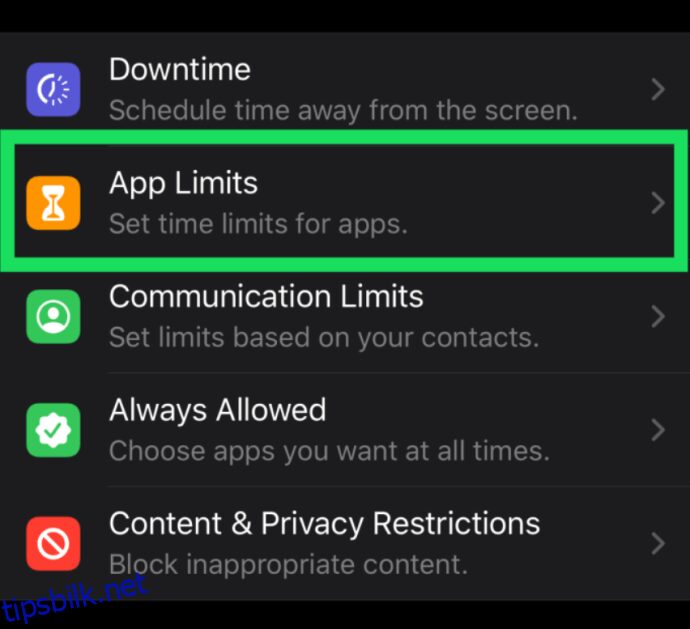
- Deaktiver appgrensen (slå av bryteren) og slett appgrensen.
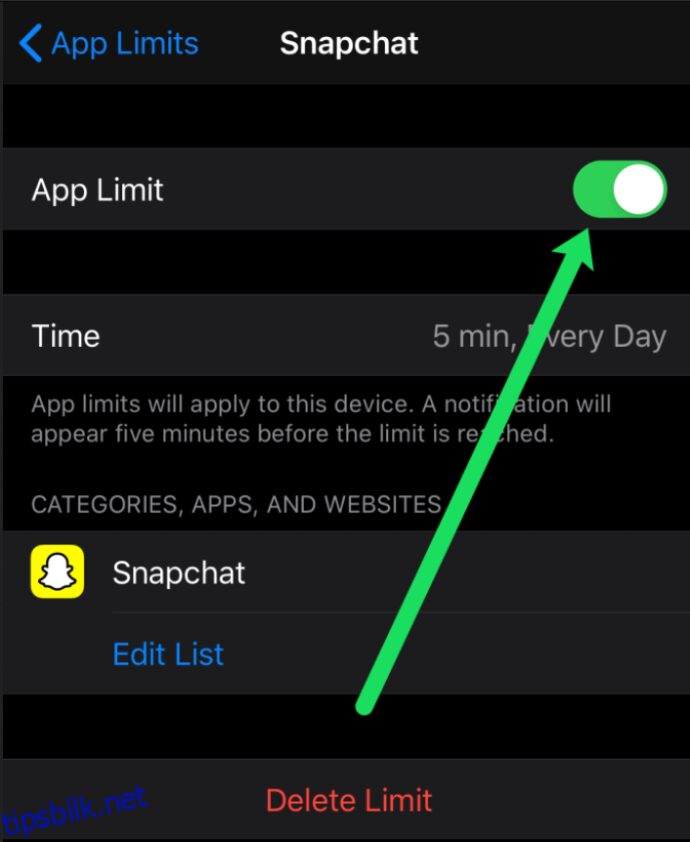
Du kan også oppleve problemer hvis det er en generell begrensning for kameraet. Dette kan føre til flere problemer. Følg disse stegene for å rette det opp:
- Åpne «Innstillinger».
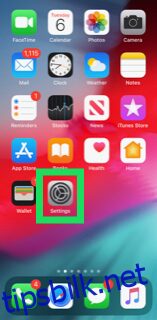
- Velg «Personvern».
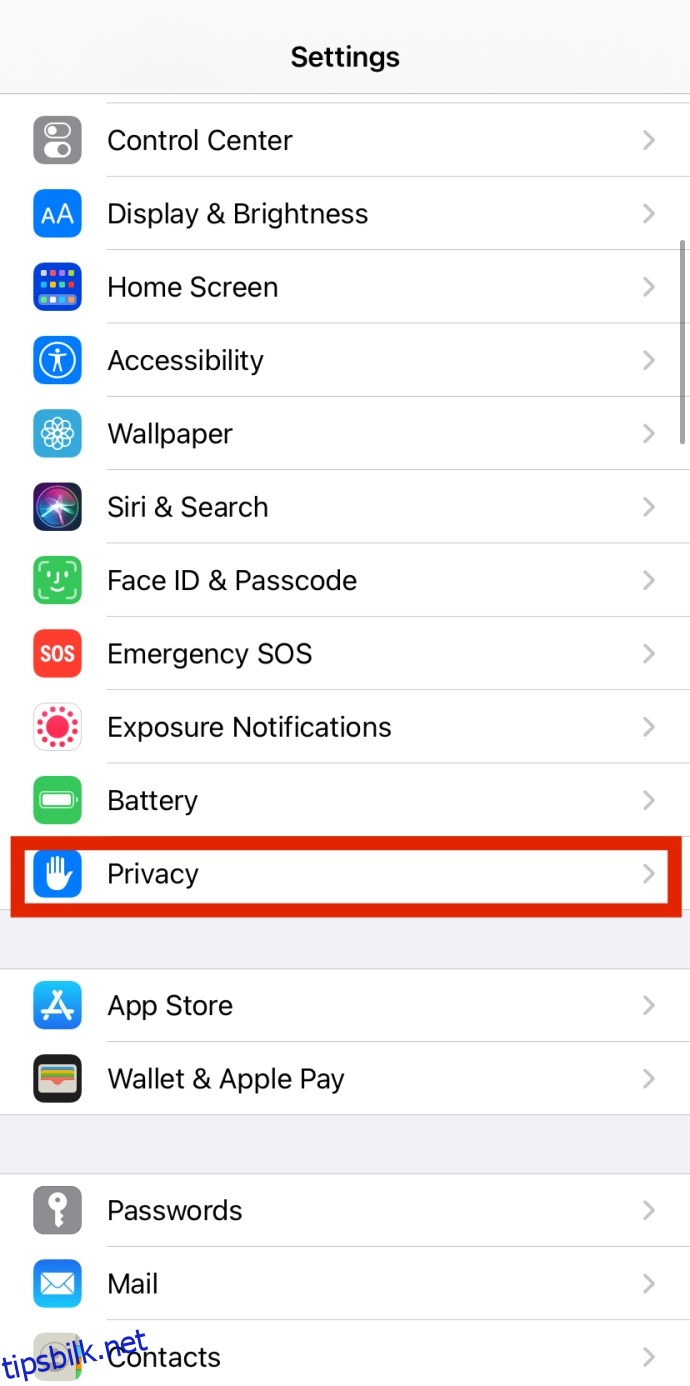
- I Personvern-menyen, finner du alternativer for «Kamera» og «Bilder». Klikk på hvert av dem, og forsikre deg om at Snapchat er aktivert.
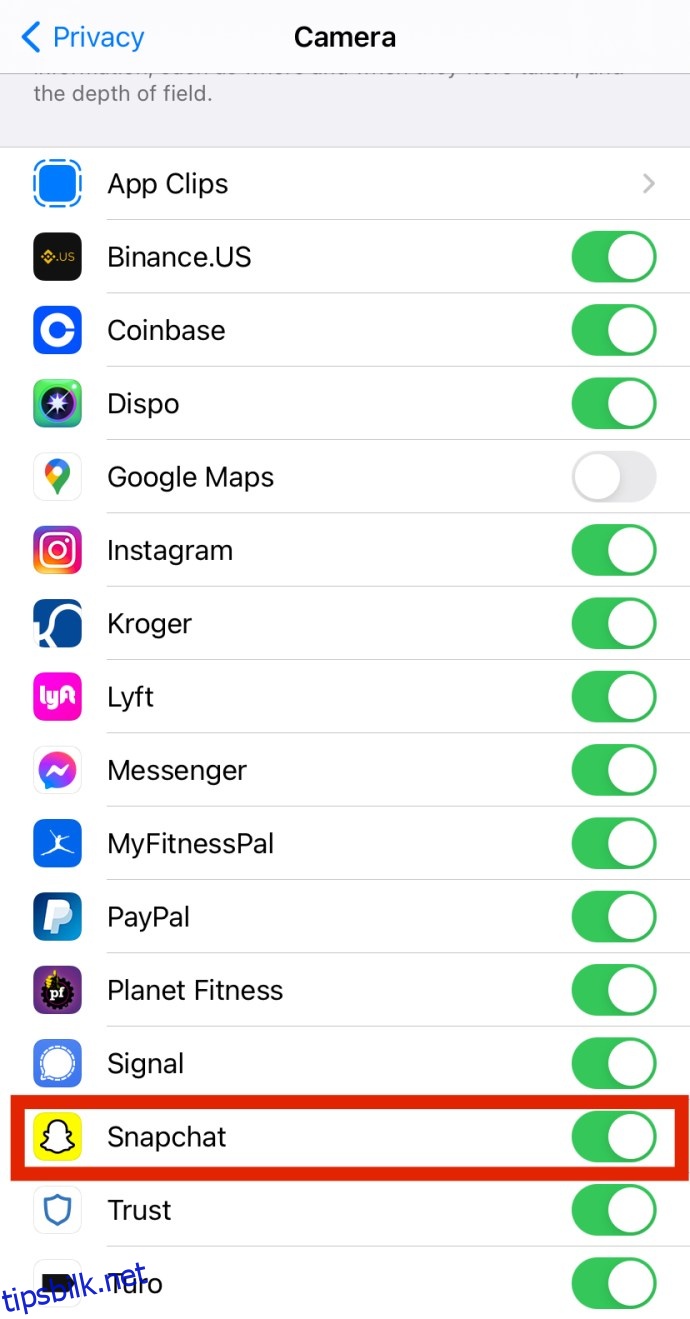 For Bilder skal «Alle bilder» være valgt, mens kamera-alternativet vil vise en bryter.
For Bilder skal «Alle bilder» være valgt, mens kamera-alternativet vil vise en bryter.
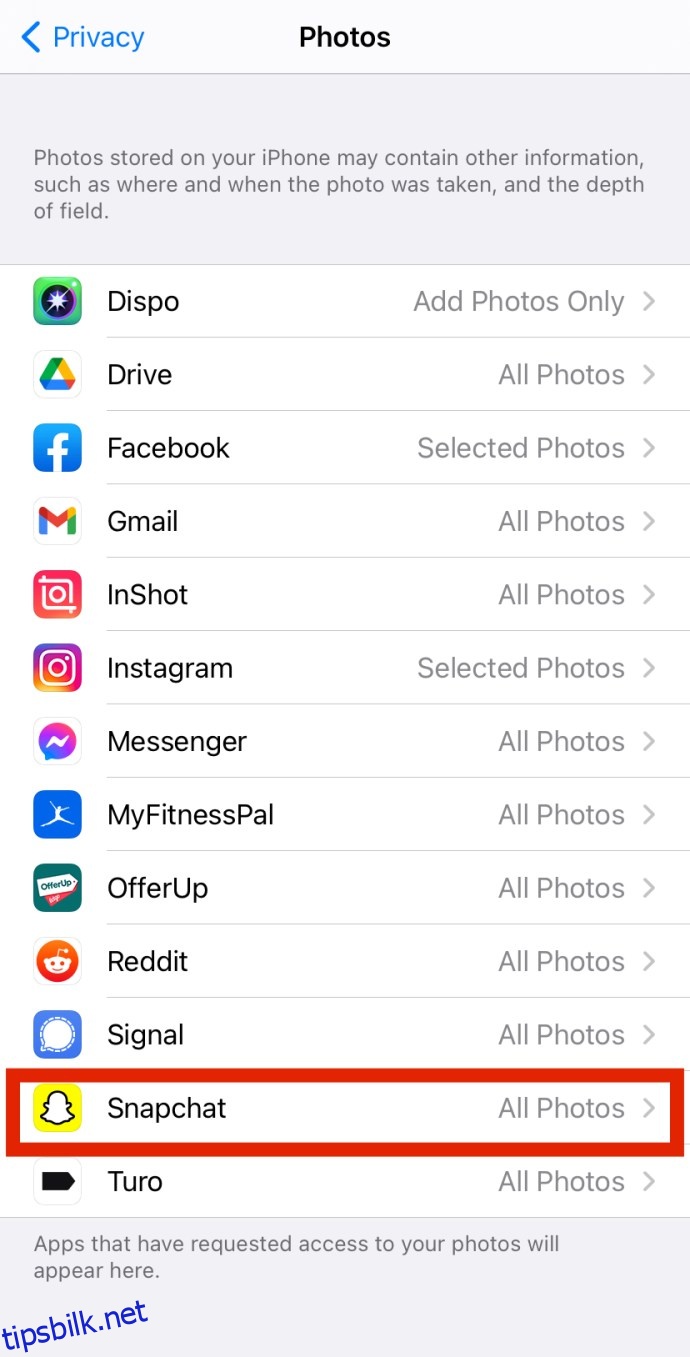
Ytterligere løsningsforslag
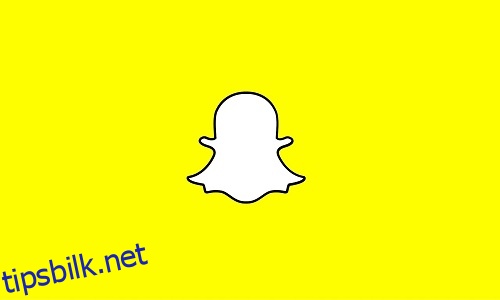
Du kan ha deaktivert alle app- og kameragrenser, og gitt Snapchat tillatelse til å bruke kameraet, men likevel få den irriterende meldingen «Oops! Snapchat er en kameraapp.». Hvis feilen fortsatt dukker opp, kan du prøve disse feilsøkingsalternativene for å løse problemet.
Start telefonen på nytt
Den gamle metoden for å slå av og på telefonen fungerer ofte i slike situasjoner. Dette fjerner RAM (Random Access Memory), som bygger seg opp over tid og kan føre til at enheten og appene dine går tregere. Ved å starte på nytt vil telefonen få mer lagringsplass.

Sørg for at telefonen er av i et par minutter før du slår den på igjen. Dette kan løse problemet permanent. Hvis ikke, er det andre tiltak du kan prøve.
Slett Snapchat-bufferen
Det er nødvendig å tømme telefonens buffer jevnlig. Alle apper bygger opp en viss mengde cache over tid, noe som gjør at appen kan fungere raskere og mer effektivt. Men over tid kan for mye cache føre til at appen går tregere.
Ved å slette Snapchat-bufferen frigjør du en god del plass på telefonen. Du lurer kanskje på om dette vil fjerne alle dine snaps, meldinger eller minner. Men ikke bekymre deg – å tømme Snapchat-bufferen vil ikke påvirke dem. I tillegg vil bilder eller videoer du har lagret fra Snapchat til telefonens galleri også være trygge.
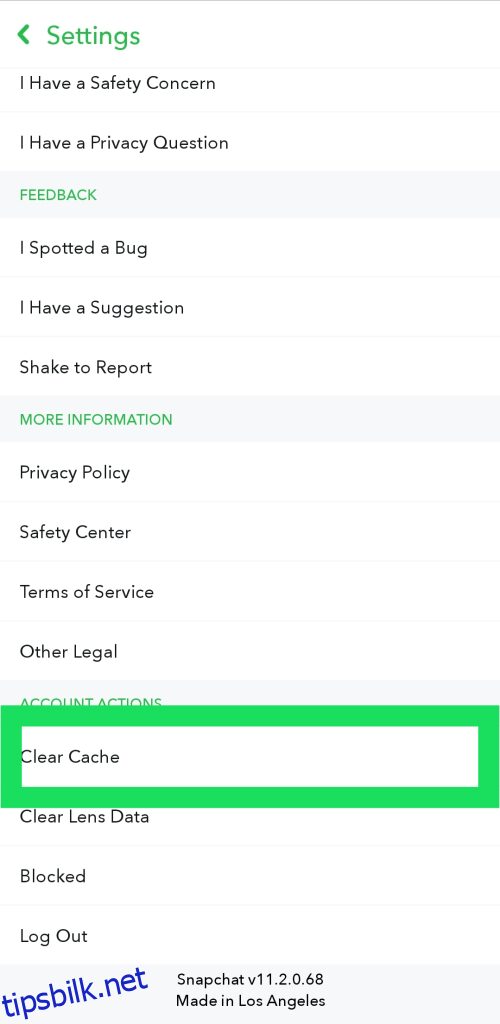
Fremgangsmåten er den samme enten du har Android eller iOS. Den eneste forskjellen er at med iOS-enheter må du velge og slette all app-buffer når du kommer til det tredje trinnet. Slik gjør du det:
- Trykk på profilbildeikonet øverst til venstre på skjermen.
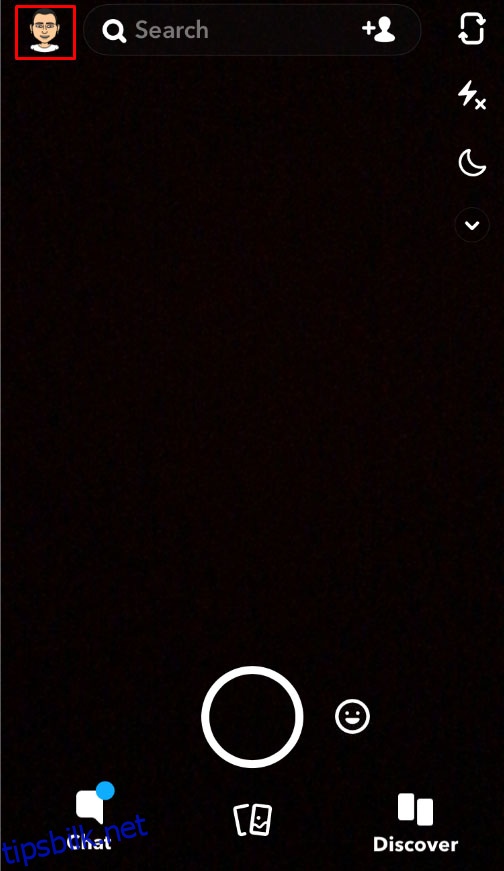
- Trykk deretter på Innstillinger øverst til høyre på skjermen.
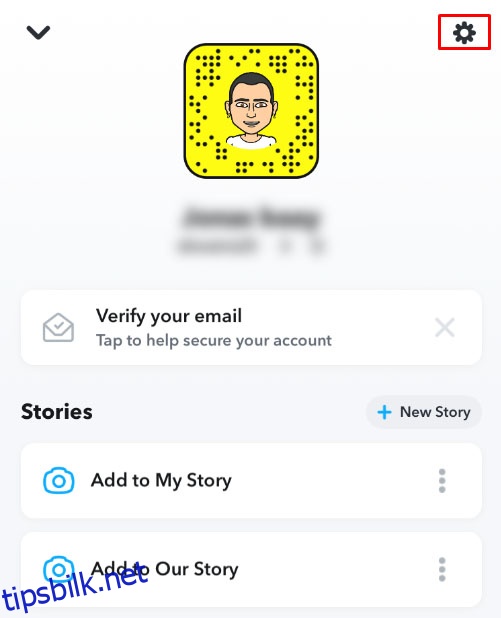
- Scroll ned, finn Tøm buffer og trykk på den.
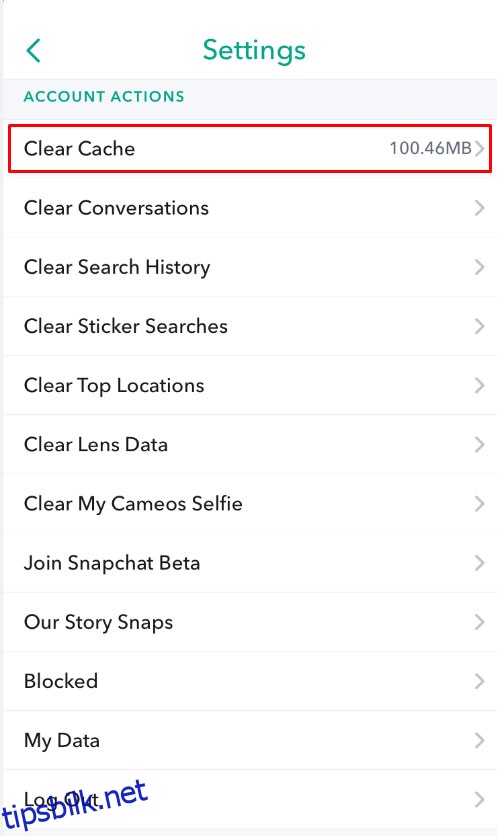
- Du vil få opp en melding som spør om du vil fortsette eller avbryte. Trykk Fortsett.
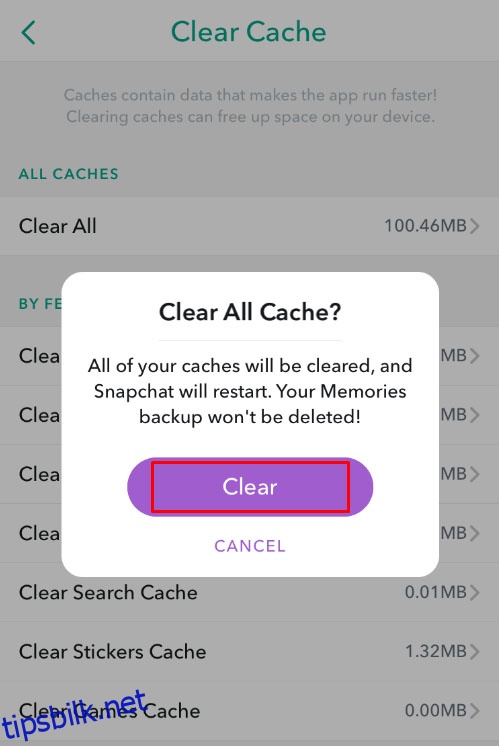
Oppdater Snapchat
Det er viktig å sørge for at appen din er oppdatert. Oppdateringer fikser feil og mangler i tidligere versjoner. Slik sjekker du om Snapchat bruker den nyeste versjonen:
Hvis du er iOS-bruker:
- Gå til App Store og søk etter Snapchat.
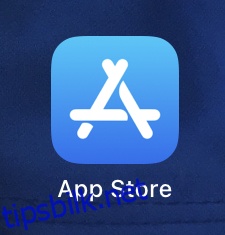
- Trykk på Oppdater hvis den er tilgjengelig.
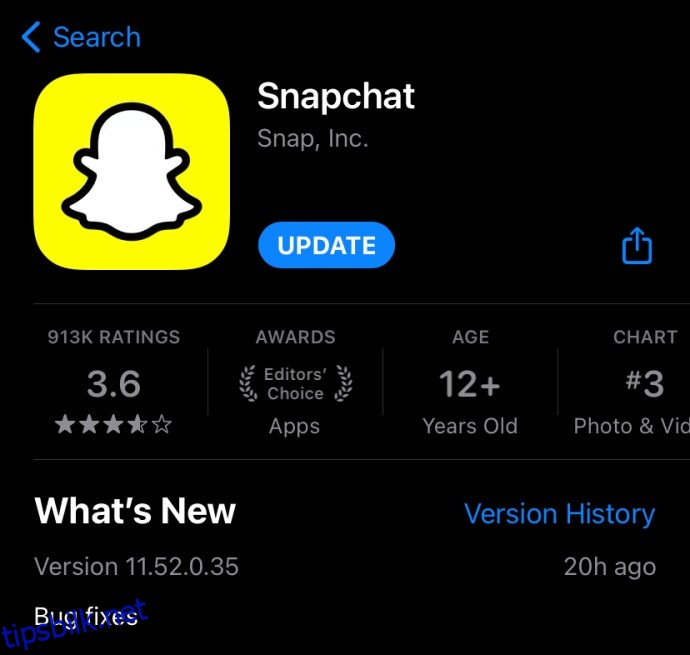
Hvis du er Android-bruker:
- Åpne Play Store og søk etter Snapchat.
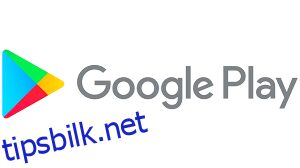
- Trykk på Oppdater hvis den er tilgjengelig.
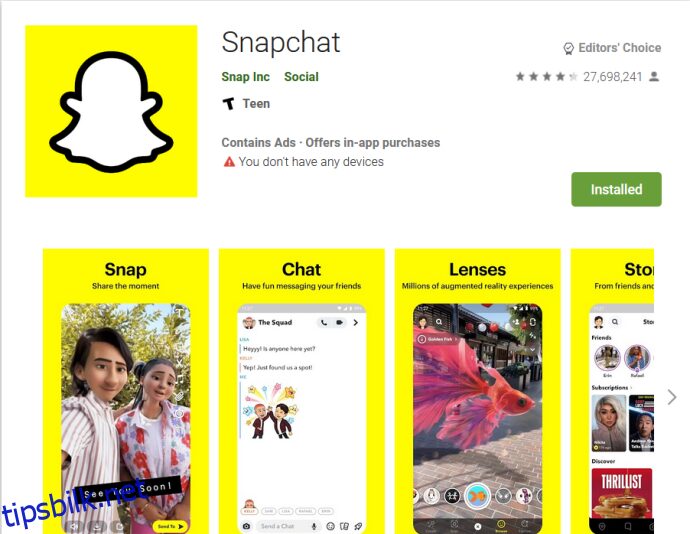
Ved å følge dette trinnet er du sikker på at du har den nyeste versjonen av Snapchat.
Installer Snapchat på nytt
Noen ganger kan noe gå galt under installasjonsprosessen. Hvis du har prøvd alt annet og fortsatt ikke får fikset problemet med kameratilgangen, er det best å slette og installere Snapchat på nytt.
Sjekk Internett-tilkoblingen
Denne løsningen kan virke litt merkelig, men hvis du har problemer med kameraet i Snapchat, prøv å slå av WiFi og koble til mobildata, eller omvendt.
Snapchat er en app som krever internettforbindelse for å fungere.
Ofte stilte spørsmål
Snapchat kan være en vanskelig app å få til å fungere. Med så mange innstillinger, oppdateringer og versjoner tilgjengelig, kan det dukke opp mange spørsmål. Vi har samlet de mest vanlige spørsmålene nedenfor:
Kameraalternativet mangler i mine iPhone-innstillinger. Hva kan jeg gjøre?
Et vanlig problem som mange iOS-brukere støter på, er at kamera-alternativet mangler i telefonens innstillinger. Først bør du sjekke at iOS er oppdatert. Hvis du har en eldre programvareversjon, kan det hende at den ikke gjenkjenner behovene til nyere versjoner av Snapchat (i dette tilfellet, kameraet).
Kameraet mitt fungerer, men bildet er uklart. Finnes det en løsning?
Uklare bilder er et annet vanlig problem for mange brukere. Hvis du har fulgt trinnene ovenfor for å tømme buffer og sørge for at alt er oppdatert, er neste steg å sjekke at kameralinsen er ren og fri for smuss. Dette er spesielt viktig for telefoner som har vært utsatt for væske eller fysisk skade. Over tid kan støv og korrosjon påvirke kameraet.
Den enkleste måten å finne ut om dette er et programvareproblem med Snapchat, eller om det er telefonen din, er å se om telefonens vanlige kameraapp fungerer som den skal. Hvis problemet ligger i Snapchat-appen, ta kontakt med support eller oppdater appen om mulig. Hvis det er et maskinvareproblem, trenger du sannsynligvis en reparasjon.
Hva betyr meldingen «Beklager, Snapchat er en kameraapp»?
Dette er en feilmelding som Snapchat gir når appen ikke finner kameraet ditt. Hvis denne teksten vises, betyr det at Snapchat enten ikke har tilgang til kameraet eller at det er et programvareproblem. I noen tilfeller kan det også være et maskinvareproblem. Hvis kameraet ikke fungerer i det hele tatt, er det sannsynligvis sistnevnte. Denne feilen bør løses ved å følge metodene vi har gått gjennom ovenfor.
Kan jeg begrense Snapchats tilgang til kameraet mitt?
Dette er et vanlig spørsmål for de som er opptatt av personvern på internett. Bekymringen for apper som har for mange tillatelser er forståelig for mange. Dessverre vil ikke Snapchat fungere uten kameratilgang. Du kan slå tillatelsene av og på som du ønsker, men den eneste måten å sikre at Snapchat ikke får tilgang til kameraet ditt er å avinstallere appen helt.
Er Snapchat nede?
Problemet du opplever med kameraet, kan være et problem med Snapchats servere. Hvis dette er tilfellet, er det ikke noe du kan gjøre for å fikse det selv. Du må vente på at utviklerne fikser problemet. Heldigvis er det enkelt å finne ut om det er et pågående problem. Du kan besøke Snapchats offisielle Twitter-side eller Down Detector-nettsiden.
Brukere som også har problemer med Snapchat vil dele sine klager på Twitter, eller rapportere feil på Down Detector.
Finn en løsning som fungerer
Nå bør du ikke ha flere problemer med å gi Snapchat tilgang til kameraet. Dette problemet kan være frustrerende, så sørg for å finne en løsning som fungerer for deg. Sjekk at Snapchat har tillatelse til å bruke kameraet, og at det ikke er satt noen app- eller kameragrenser. Hvis alt ser bra ut, følg de ekstra trinnene, som å starte telefonen på nytt eller installere Snapchat på nytt.
Har du støtt på dette problemet før? Har noen av disse tipsene hjulpet deg? Fortell oss gjerne i kommentarfeltet nedenfor.